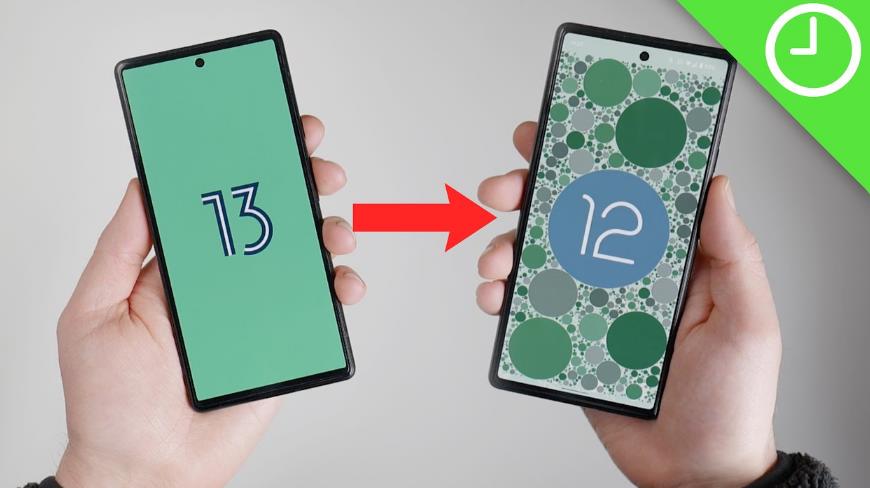Удалить обновление Андроид
В некоторых случаях обновление может вызвать проблемы на устройстве, например, уменьшить скорость работы или вызвать неполадки в функционировании приложений. В таких случаях может быть целесообразно удалить обновление. Однако, прежде чем удалить обновление, необходимо сделать резервную копию важных данных и файлов на устройстве.
Что нужно сделать, чтобы удалить обновление Андроида
Если нужно удалить обновление андроид, то способ удаления может зависеть от версии и типа самого устройства. Вот несколько способов, которые могут помочь вернуть устройство к предыдущей версии Android:
1. Восстановление заводских настроек.
Этот способ удалит все данные и приложения с устройства, так что важно не забыть сделать резервную копию перед тем, как начать процесс. После сброса устройства до заводских настроек владелец сможете использовать предыдущую версию Android.
2. Установка старой версии Android.
Пользователь может попытаться найти и загрузить старую версию Андроида на сайтах сторонних разработчиков. Однако это может оказаться опасной затеей, поскольку сторонние версии могут содержать вредоносное ПО или программное обеспечение, которое будет несовместимо с конкретным устройством.
3. Обращение за помощью к производителю устройства.
Если пользователь не знает, как удалить обновление Android на своем устройстве, он может обратиться за помощью к производителю. Производитель может предоставить инструкции по удалению обновления или помочь вернуть устройство к предыдущей версии.

Эти советы могут существенно упростить задачу.
Настройка обновлений Андроид
Чтобы не пришлось удалять обновления на Андроиде, их можно настроить. Для этого следует выполнить следующие действия:
1. Открыть настройки устройства.
2. Найти раздел «О телефоне» или «О планшете». Этот раздел может называться по-разному в зависимости от производителя устройства. В этом разделе можно найти информацию о версии Android.
3. Далее следует найти раздел «Обновления ПО» или «Обновления системы». Этот раздел также может находиться в разных местах. В нем можно настроить автоматические обновления Android. Для этого нужно кликнуть на «Автоматические обновления». В зависимости от производителя устройства, можете выбрать «Автоматически загружать и устанавливать обновления» или «Только загружать обновления через Wi-Fi».
4. На завершающем этапе следует проверить наличие обновлений. В разделе «Обновления ПО» или «Обновления системы» можно нажать кнопку «Проверить наличие обновлений», чтобы увидеть, есть ли доступные обновления для устройства.
Эти шаги помогут настроить обновление Android, чтобы не возникало никаких проблем во время его работы. Также есть ряд способов, которые помогут отключить обновления у конкретных приложений на устройстве, если в этом возникает необходимость.